Gif Küçültme – Gif Kırpma ve Gif Boyutlandırma Nasıl Yapılır?
İnternet, Sosyal Medya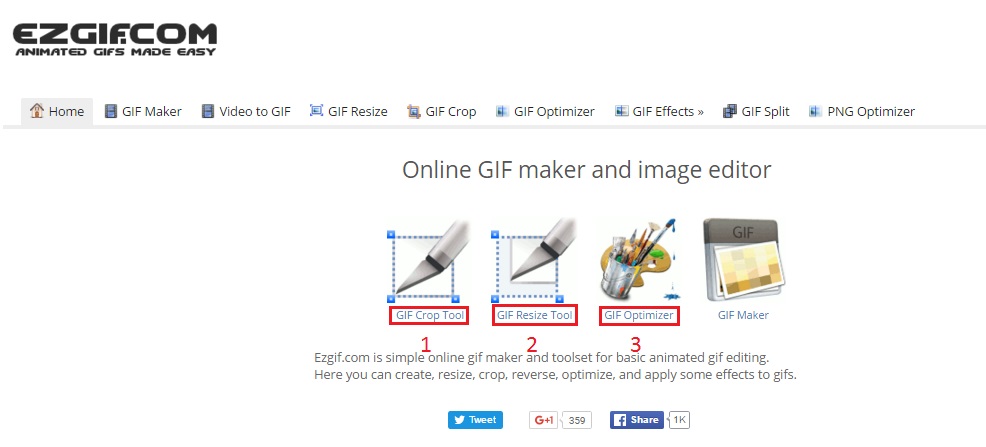
Günümüzde sosyal medyada gif formatındaki küçük animasyonlar oldukça revaçtalar. Eğlenceli paylaşımlar yapmak için veya kullanıcılara muzip şakalar yapmak için kullandığımız gifleri istediğimiz şekilde oluşturabilir veya boyutlarını ve uzunluklarını rahatlıkla ayarlayabiliriz. Bu yazımızda sizler için gif küçültme, gif boyutlandırma ve gif kırpma işlemlerini kolayca nasıl yapabilirsiniz bilgilendirmeye çalışacağız.
Bu işlemlerin kolayca yapılabilmesi için en bilinen sitelerden Ezgif sitesini inceleyeceğiz. Yalnız sitenin dili İngilizcedir. Bu yüzden adımlar iyi takip edilmelidir.
(Not: Aşağıdaki adımlar numara sırasıyla olduğu gibi görselde işaretlenmiştir.)
1-Gif Kırpma
Öncelikle sitemize giriş yapıyoruz. Sonrasında sitede üst barda görüleceği üzere GIF Crop sekmesini tıklıyoruz. Açılan bölümde bilgisayarınızda bulunan dosyayı seçerek Upload ediyorsunuz. Bu işlem biraz zaman alabilir. Yükleme bittikten sonra açılacak ekranda verilen sınırları istediğimiz gibi ayarlayarak ön izleme kısmını açıyoruz. Eğer beğendiysek sayfanın en altında bulunan Crop It tuşuna basarak işlemi tamamlıyoruz.
2-Gif Boyutlandırma
Yine sitemize giriş yaparak Gif boyutu değiştirme işlemi için sitenin üst kısmında olan GIF Resize butonunu tıklıyoruz. Açılan sayfadan dosyamızı seçiyoruz ve Upload edilmesini bekliyoruz. Upload işlemi bittikten sonra açılacak sayfada iki ayar bulunuyor. İlki gif dosyasının boyu ve eni, diğer ayar ise gif ayarlarının yüzde kaç oranında büyütülüp küçültüleceği. Bunu burada bulunan değerleri büyüterek veya küçülterek gerçekleştirebilirsiniz. İşlem bitince Resize İt butonuna basın ve işlemi tamamlayın.
3-Gif Küçültme
Yine sitemiz olan Ezgif sitesini açıyoruz. Yukarıdaki araç çubuğunda olan GIF Optimizer sekmesini tıklıyoruz. Açılan sekmede bilgisayarımızdaki dosyayı seçip upload edilmesini bekliyoruz. Sonrasında karşınıza gelecek menü oldukça detaylıdır.
Color Reduction sekmesi altındaki seçenekler ile gifdeki renk paleti daraltılarak dosya boyutunu düşürür. Drop frames menüsü ise gifinizdeki karelerden bazılarını çıkartarak gifde boyutu küçültür. Lossy GIF seçeneği gifin sıkıştırılma oranını artırır Transperency ise gifdeki renklerin ve şekillerin kalıcılıklarını belirler. Bu seçenekler sadece profesyonel olanlar tarafından kullanılmalıdır. Aksi takdirde gif bozulabilir ve kötü olur.
Bu seçenekler yapıldıktan sonra altta bulunan Optimize It tuşuna basın ve gifleriniz daha düşük boyutlara ulaşmış olacaktır.
